Arreglar Inicia sesión para continuar tu chat en Bing Chat
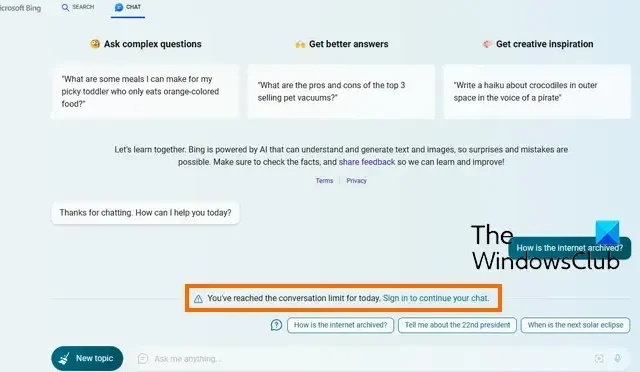
Algunos usuarios de Bing Chat informaron haber experimentado algunos errores al usar el chatbot de IA. Uno de esos errores es Iniciar sesión para continuar el chat . Este error ocurre incluso cuando los usuarios inician sesión en Bing Chat . El mensaje de error completo es el siguiente:
Has alcanzado el límite de conversaciones para hoy. Inicia sesión para continuar tu chat.
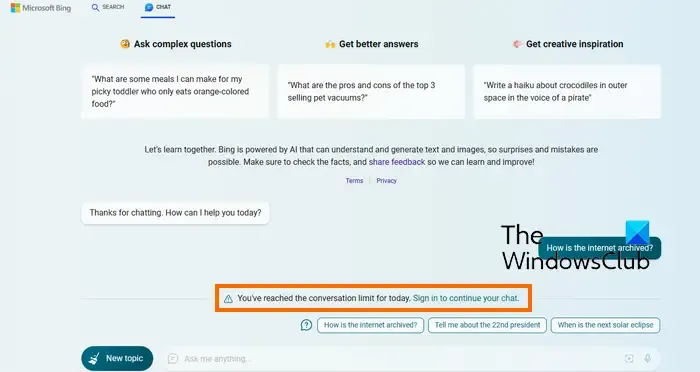
Si también experimenta el mismo error, consulte las soluciones que se describen a continuación para corregir el error.
Arreglar Inicia sesión para continuar tu chat en Bing Chat

- Realice algunas comprobaciones preliminares.
- Añade tu fecha de nacimiento y país.
- Elimine el almacenamiento local y de sesión.
- Borra los datos de navegación.
- Desactiva los bloqueadores de publicidad.
- Actualizar borde.
- Restablecer borde.
1]Realice algunas comprobaciones preliminares

Antes de continuar con las otras soluciones avanzadas, le recomendamos que realice trucos estándar de solución de problemas para corregir este error. Estos son los siguientes:
- Puede intentar conectarse a una conexión de red diferente y ver si se solucionó el error Iniciar sesión para continuar con el chat.
- Lo siguiente que puede hacer es intentar reiniciar su computadora y luego abrir Bing Chat para verificar si el error se resuelve.
- También puede cerrar sesión en Bing Chat y luego iniciar sesión nuevamente para verificar si se resuelve el error.
- Es posible que no pueda utilizar Bing Chat si Bing ha prohibido su cuenta o si se han impuesto algunas sanciones a su cuenta. Por lo tanto, asegúrese de que este escenario no se aplique a él. Si este es realmente el caso, puede crear una nueva cuenta de Microsoft e iniciar sesión en Bing con esa cuenta. Esto debería solucionar el error.
2]Agregue su fecha de nacimiento y país
Es posible que Bing Chat le impida utilizar el chatbot de IA debido a que falta información de la cuenta, en particular la fecha de nacimiento y el país. Esta parece ser la razón principal por la que aparece el error Iniciar sesión para continuar con el chat en Bing Chat. Por lo tanto, si el escenario es aplicable, puede completar su información en su cuenta de Microsoft y luego verificar si el error desapareció.
Así es como puedes hacerlo:

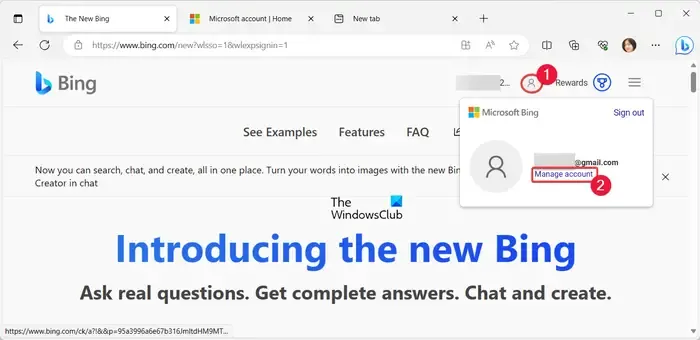
Ahora, haga clic en el ícono de perfil en la sección superior derecha de la página y luego elija la opción Administrar cuenta .
A continuación, navegue hasta la pestaña Su información en la barra de menú superior.
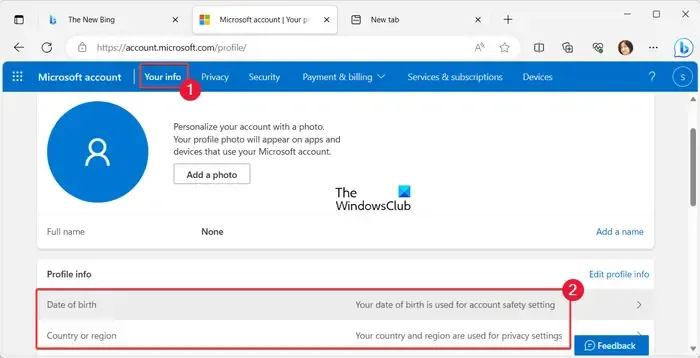
Información de perfil Fecha de nacimiento País o región![]()
Luego, haz clic en la opción Fecha de nacimiento y luego te pedirá que verifiques tu identidad. Haga lo que se le indique.
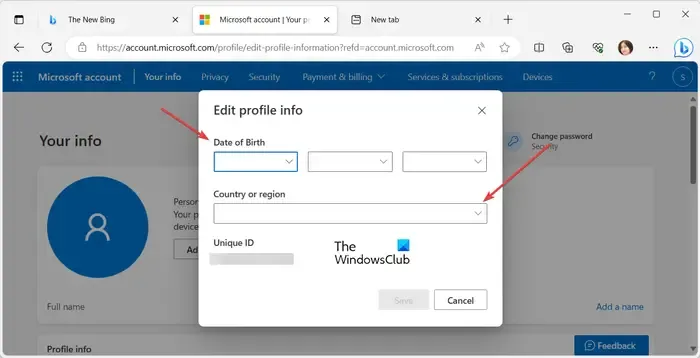
Ahora, configure su fecha de nacimiento y país, y presione el botón Guardar para guardar la información de su perfil. Además, agregue también otra información de perfil.
Una vez hecho esto, reinicie su navegador Edge y abra Bing Chat para verificar si puede interactuar con el chatbot sin el error Iniciar sesión para continuar con el chat.
En caso de que el error persista, pase a la siguiente solución.
3]Eliminar el almacenamiento local y de sesión
Este error puede desencadenarse debido a datos conflictivos de almacenamiento local y de sesión en su navegador Edge. Entonces, si el escenario es aplicable, puede borrar los datos de almacenamiento local y de sesión de Edge y ver si el error se resuelve. Estos son los pasos para hacerlo:
Primero, abra Edge, vaya a la página de Bing Chat y abra las herramientas de desarrollador usando Ctrl + Shift + I.
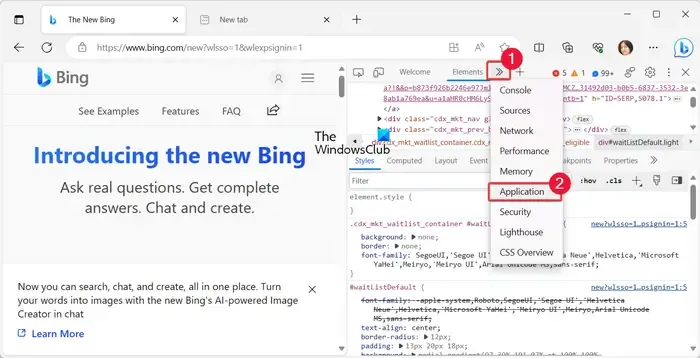
Ahora, haga clic en el botón de flecha de la parte superior y seleccione la opción Aplicación .
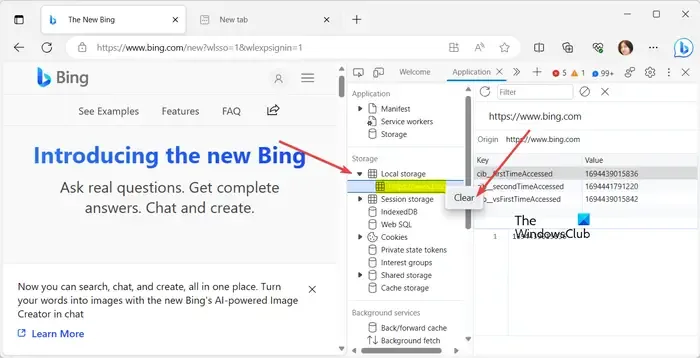
A continuación, haga clic en Almacenamiento local y haga clic derecho en la entrada de Bing. Luego, elija la opción Borrar del menú contextual.
Después de eso, expanda Almacenamiento de sesión , haga clic derecho en la entrada de Bing y haga clic en la opción Borrar .
Una vez hecho esto, reinicie Edge y verifique si puede usar Bing Chat sin ningún error.
4]Borrar los datos de navegación
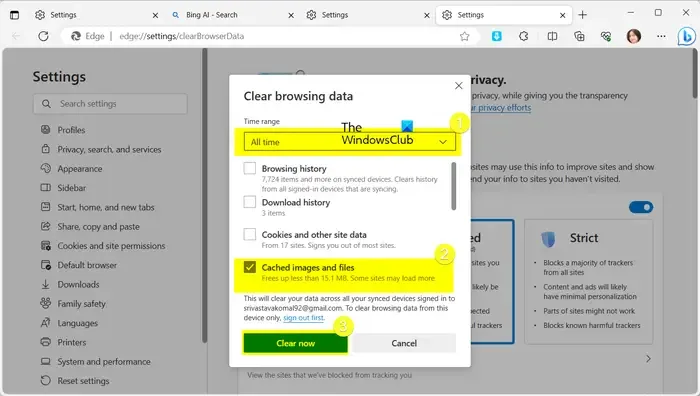
Se sabe que los datos de navegación obsoletos y corruptos, incluidas las imágenes almacenadas en caché y las cookies, entran en conflicto con Bing Chat y otros servicios. Por lo tanto, si sigue experimentando el mismo error, se recomienda borrar los datos de navegación de Edge y comprobar si el error se solucionó. Así es como puedes hacerlo:
- Primero, abra Edge, presione el botón Configuración y más (menú de tres puntos) y seleccione la opción Historial . También puedes presionar la tecla de acceso rápido CTRL + H para elegir la misma opción.
- A continuación, toque el icono Eliminar llamado opción Borrar datos de navegación que está presente dentro del panel recién aparecido.
- Después de eso, elija el Rango de tiempo como Todo el tiempo y marque las casillas de verificación Imágenes y archivos en caché y Cookies y otros datos del sitio .
- Ahora, presione el botón Borrar ahora y los datos de navegación seleccionados se borrarán en segundos.
- Finalmente, reinicie Edge y abra Bing Chat. Ahora debería poder utilizar el chatbot sin el error Iniciar sesión para continuar con el chat.
5]Desactivar bloqueadores de anuncios
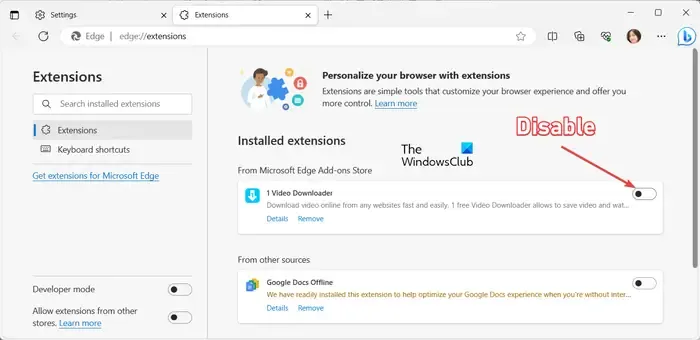
Es probable que este error se active debido a una extensión web de terceros que interfiere, especialmente un bloqueador de anuncios. Por lo tanto, si utiliza alguna de estas extensiones en su navegador Edge, desactive el bloqueador de anuncios u otras extensiones sospechosas o desinstale permanentemente las extensiones para corregir el error. He aquí cómo hacerlo:
- Primero, vaya al botón de menú Configuración y más y haga clic en la opción Extensiones > Administrar extensiones . O vaya a la barra de direcciones e ingrese edge://extensions/ en ella.
- A continuación, deshabilite la palanca asociada con el bloqueador de anuncios que está utilizando actualmente.
- Del mismo modo, también puedes desactivar otras extensiones problemáticas.
- Para desinstalar permanentemente el bloqueador de anuncios y otras extensiones, toque el botón Eliminar .
Finalmente, ve a la página de Bing Chat y comprueba si has dejado de recibir el error.
6]Actualizar borde
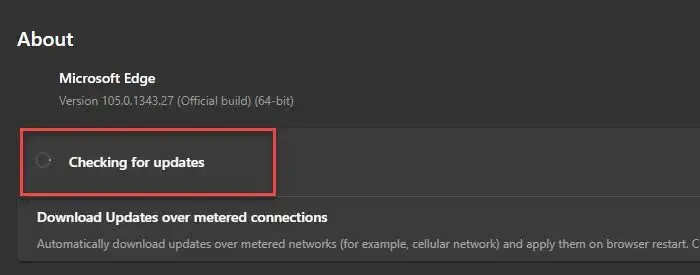
Otra posible causa de este error es el uso de una versión desactualizada de Edge. El error Iniciar sesión para continuar con el chat puede deberse a errores y problemas menores en el navegador. Estos errores se corrigen en nuevas actualizaciones. Por lo tanto, se recomienda mantener actualizado su navegador para evitar este tipo de errores.
Primero, haga clic en el botón Configuración y más y vaya a la opción Ayuda y comentarios > Acerca de Microsoft Edge . Deje que Edge busque actualizaciones del navegador disponibles y descárguelas e instálelas. Cuando termine, se le pedirá que reinicie el navegador Edge. Haga clic en el botón Relanzar y verifique si el error está solucionado.
7]Restablecer borde
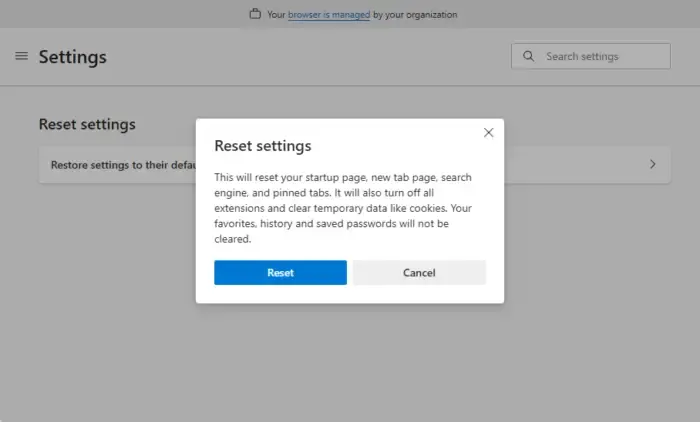
El último recurso es restablecer su navegador Edge . Es posible que la configuración y los datos del usuario dañados estén provocando el error Iniciar sesión para continuar con el chat en Bing Chat. Por lo tanto, restaurar los valores predeterminados originales para su configuración y limpiar su navegador debería solucionar el error. Para hacer eso, puede seguir los pasos a continuación:
- Primero, toque Configuración y más y elija la opción Configuración .
- Ahora, navegue hasta la pestaña Restablecer configuración .
- A continuación, haga clic en el botón Restaurar la configuración a sus valores predeterminados y continúe con las instrucciones solicitadas.
- Una vez hecho esto, se reiniciará Edge. Ahora debería poder utilizar Bing Chat sin este error.
Si el error aún no se resuelve, desinstale y luego reinstale el navegador Edge para corregir el error.
¡Espero que esto ayude!
¿Por qué no funciona Bing Chat?
Si Bing Chat no funciona , puede haber una sobrecarga de solicitudes, razón por la cual los servidores de Bing no funcionan. Por lo tanto, verifique el estado de los servidores de Bing y asegúrese de que no estén inactivos. Además de eso, una conexión a Internet inactiva o inestable y datos de navegación corruptos también pueden causar el mismo problema. Por lo tanto, pruebe su conexión a Internet y borre la memoria caché y las cookies de su navegador para solucionar el problema.
¿Cómo habilito Bing Chat en Chrome?
Bing Chat no está disponible de forma nativa en Chrome por ahora. Se le pedirá que utilice una extensión web para habilitar y utilizar Bing Chat en Chrome. Existen extensiones de terceros como Bing AI para Chrome que puedes instalar en Chrome. Luego puede abrir la página de Bing Chat y comenzar a usar el chatbot.



Ayuda a quitar el error del chat que entro en Bing cuando hago una conversación. Cómo quitar el Ha alcanzado el límite de conversaciones para hoy. Inicie sesión para continuar con el chat. Ayuda y solución.